
发布时间:2022-06-28 09: 33: 39
品牌型号:联想
系统:Win 10
软件版本:EasyRecovery个人版
在工作和学习中,U盘凭借着携带方便和快速存储的特点,成为了很多人必不可少的存储工具之一。有时候,因为工作繁忙也会发生误删U盘数据的情况。下面,我们一起来看一下U盘删除文件会放入回收站吗,U盘文件删除怎么恢复数据的相关问题。
一、U盘删除文件会放入回收站吗
U盘属于闪存的一种,最具优势的一点是便于携带,即插即用,有利于简单高效的办公节奏。
当然,U盘也有它的不足,那就是体积小,容易丢失。传输速度略慢。
最常见的问题就是感染病毒,在不同的电脑上进行插拔U盘,很容易传播病毒,危害性挺大。
一旦感染病毒,需要进行病毒查杀,有些情况下需要对U盘进行格式化处理。
U盘不像移动硬盘那样具有回收站,所以信息一旦删除,在回收站里是无法找到文件,只能通过数据恢复工具来恢复。
二、U盘文件删除怎么恢复数据
U盘是一种很方便的数据存储工具,便于携带。那么,如果不小心误删除了U盘中的重要文件,该怎么恢复呢?
可以使用EasyRecovery软件对U盘进行数据恢复。在进行数据恢复操作时,一定要把U盘插到电脑接口上。
1、打开EasyRecovery软件,进入软件主界面。
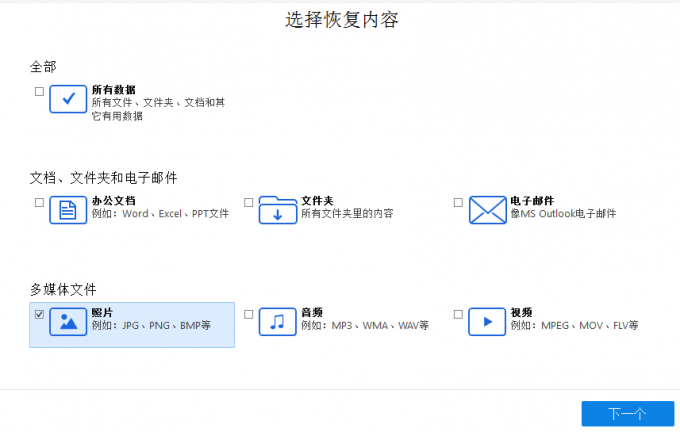
2、在选择恢复内容界面,可以选择要恢复数据的种类。这里以照片为例进行数据恢复。选中多媒体文件中的照片选项。
3、单击“下一个”,在“从恢复”界面中,选择要进行数据恢复的位置,选中U盘。
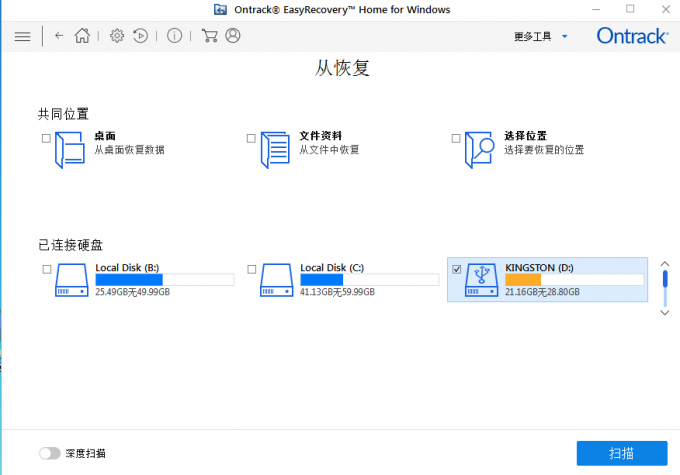
4、EasyRecovery软件有三种功能板块,分别是文件类型、树状视图和已删除列表。文件类型能够进行快速分类,选择要恢复的数据文件类型,能够较快的找到。树状视图可以根据文件名称进行定点数据恢复。删除列表中所包含的则是已经删除的文件。合理利用这三种功能,能帮助我们快速有效的找到要恢复的数据文件。
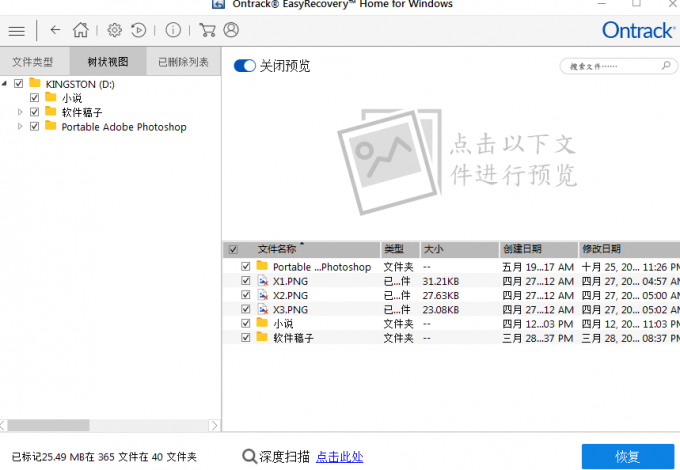
找到要恢复的图片之后,单击右下角的“恢复”按钮,图片文件就被成功恢复了。
三、EasyRecovery软件界面介绍
了解EasyRecovery的软件界面,能更好的对软件进行操作,也能极大地提高效率。
1、在软件主界面上方有一行操作菜单。第二个类似齿轮的菜单是高级设置,单击打开之后,有五个设置按钮。
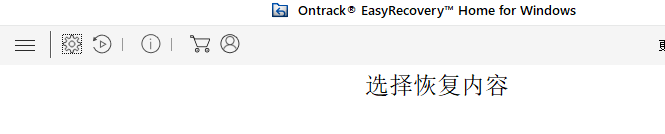
2、第一个搜索按钮,可以进行扫描预览,在安全模式下,预览损坏照片。
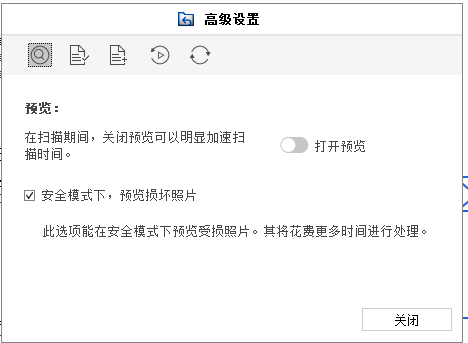
3、第二个菜单,可以根据文件格式进行分类查看。
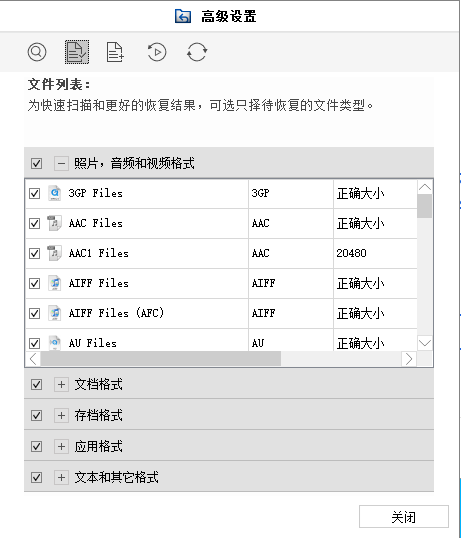
4、第三个菜单,可以对文件进行编辑,为文件添加文件头表示。
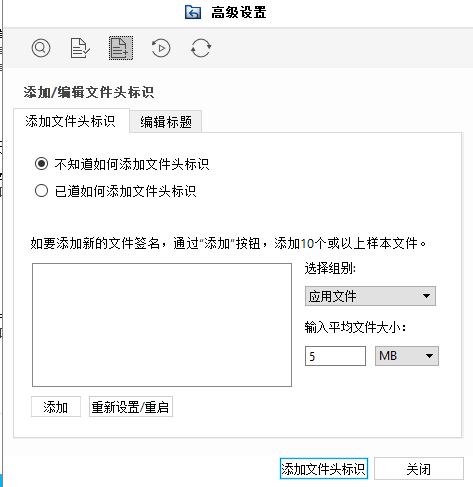
5、第四个菜单,可以继续添加文件进行恢复,第五个菜单,则是更新功能,能检测到最新版本进行提醒和更新。
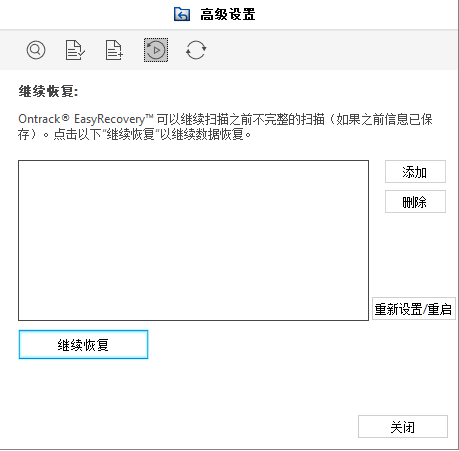
以上就是U盘删除文件会放入回收站吗,U盘文件删除怎么恢复数据的相关解答,U盘误删除数据并不可怕,只要选对数据恢复软件,就能轻松恢复误删除数据。
作者:小影
展开阅读全文
︾